爱奇艺如何切换账号?
[摘要]爱奇艺的手机版应该怎么才能够切换账号?小编今天就来教大家如何去切换自己手机上面登录的爱奇艺账号。方法步骤1.爱奇艺是一款非常好用的视频播放器,并且里面的资源也是非常多的,不过我们有些时候可能会需要登...
爱奇艺的手机版应该怎么才能够切换账号?小编今天就来教大家如何去切换自己手机上面登录的爱奇艺账号。
方法步骤
1.爱奇艺是一款非常好用的视频播放器,并且里面的资源也是非常多的,不过我们有些时候可能会需要登录其他的人的会员账号,来查看会员专享的资源,今天小编就来教大家如何切换账号。

2.我们首先需要打开手机上的爱奇艺软件,在里面我们切换到我的页面,然后在里面点击一下自己的头像,进入到个人中心界面。
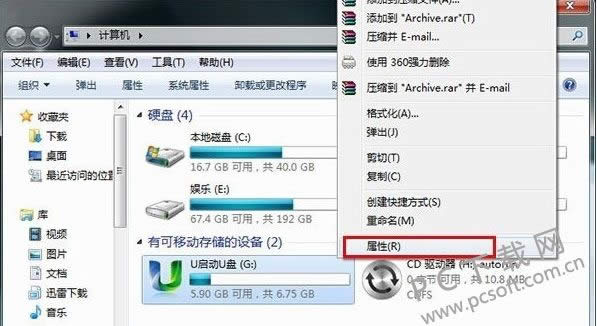
3.之后我们在个人中心的界面,右上角会看到有一个设置的选项,我们点击一下。
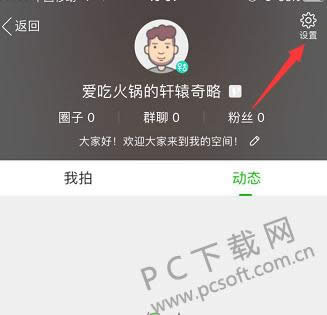
4.然后就会打开一个软件的设置页面,在里面我们会看到最下方有一个退出登录的按钮,我们点击一下这个账号就被退出了。
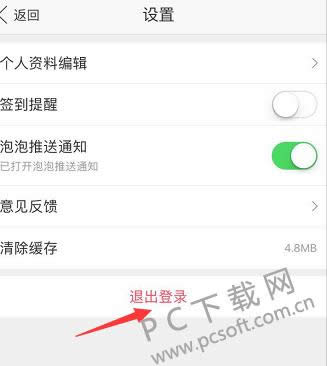
5.然后我们就会回到登录界面,在里面我们会看到还是之前登录的账号,我们需要点击一下页面下方的更多,然后就会出现一个切换账号的选项,点击一下就能够输入新的账号了。
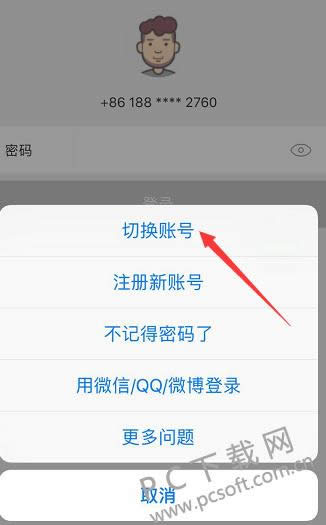
小编总结
以上就是爱奇艺软件切换登录账号的教程了,小伙伴们学会了没有?有需要的话赶紧去试试吧。
学习教程快速掌握从入门到精通的电脑知识
……